Nicht angegebener Fehler beim Kopieren einer Datei oder eines Ordners in Windows 10/8/7
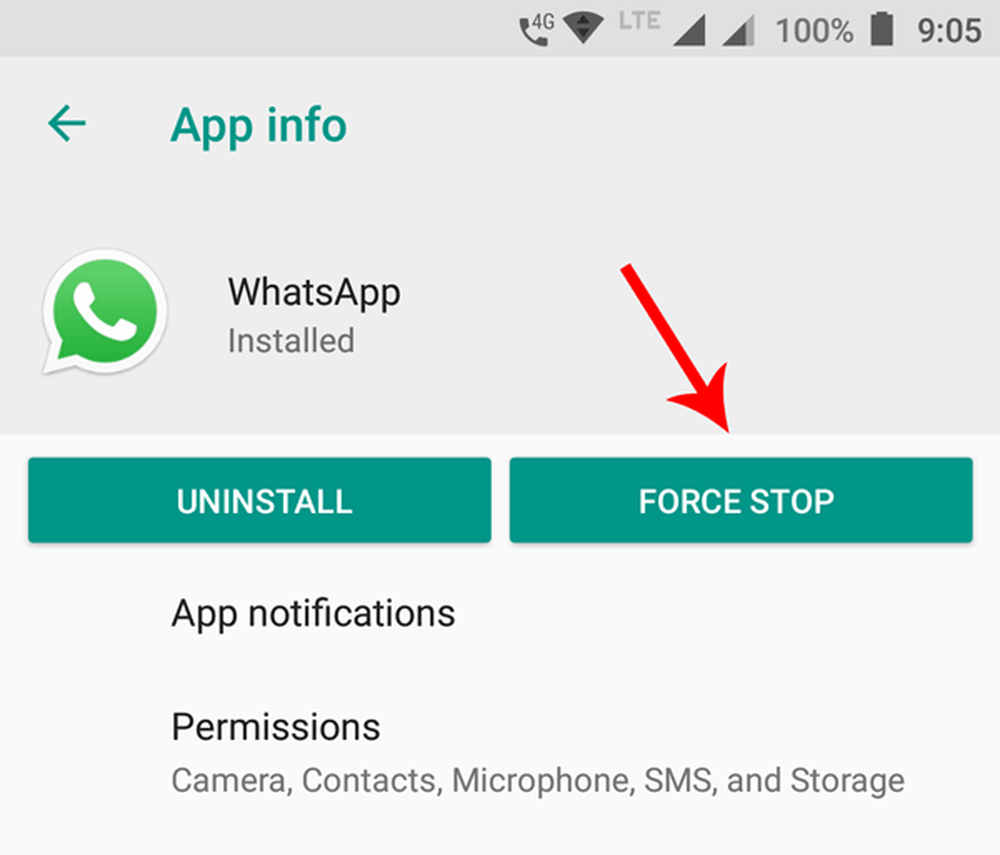
Wenn Sie ein Dialogfeld sehen, das sagt -Fehler beim Kopieren der Datei oder des Ordners, Unbekannter Fehler Wenn Sie den WhatsApp-Ordner vom Telefon auf den PC kopieren, wird in diesem Artikel beschrieben, wie Sie das Problem beheben können. Diese Fehlermeldung kann beim Kopieren von Dateien oder Ordnern vom PC auf das Telefon oder die SD-Karte und umgekehrt angezeigt werden.

Fehler beim Kopieren der Datei oder des Ordners, Unbekannter Fehler
1] Dateisystem konvertieren
Wenn Sie versuchen, Dateien vom PC auf die SD-Karte oder den Telefonspeicher zu kopieren, und diese Fehlermeldung angezeigt wird, besteht eine hohe Wahrscheinlichkeit, dass es sich bei dem Ziellaufwerk um ein FAT32-Dateisystem handelt. FAT32-Dateien können keine Dateien / Ordner kopieren, die mehr als 4 GB groß sind. Sie müssen das Dateisystem daher entweder in exFAT oder NTFS konvertieren. Wenn Sie über eine SD-Karte verfügen, ist dies möglich - Sie können jedoch möglicherweise nicht dasselbe mit dem Telefonspeicher tun. Legen Sie die SD-Karte ein und öffnen Sie sie Dieser PC, Klicken Sie mit der rechten Maustaste auf die SD-Karte und wählen Sie Format. Als nächstes wählen Sie entweder exFAT oder NTFS aus Dateisystem Dropdown-Menü und klicken Sie auf Start Taste.

2] Formatieren Sie, wenn der Zieldatenträger beschädigt ist
Wenn die SD-Karte oder der Telefonspeicher beschädigt ist, können Sie auch diese Fehlermeldung erhalten. Überprüfen Sie zur Bestätigung, ob Sie andere Aufgaben mit dem Telefonspeicher und der SD-Karte ausführen können oder nicht. Wenn Sie das gleiche Problem haben, kann dies bedeuten, dass die SD-Karte oder die Apps Ihres Telefons ebenfalls beschädigt sind. Es besteht eine hohe Wahrscheinlichkeit, dass Sie das Problem durch Formatieren beheben können.
3] Erzwinge Stop WhatsApp
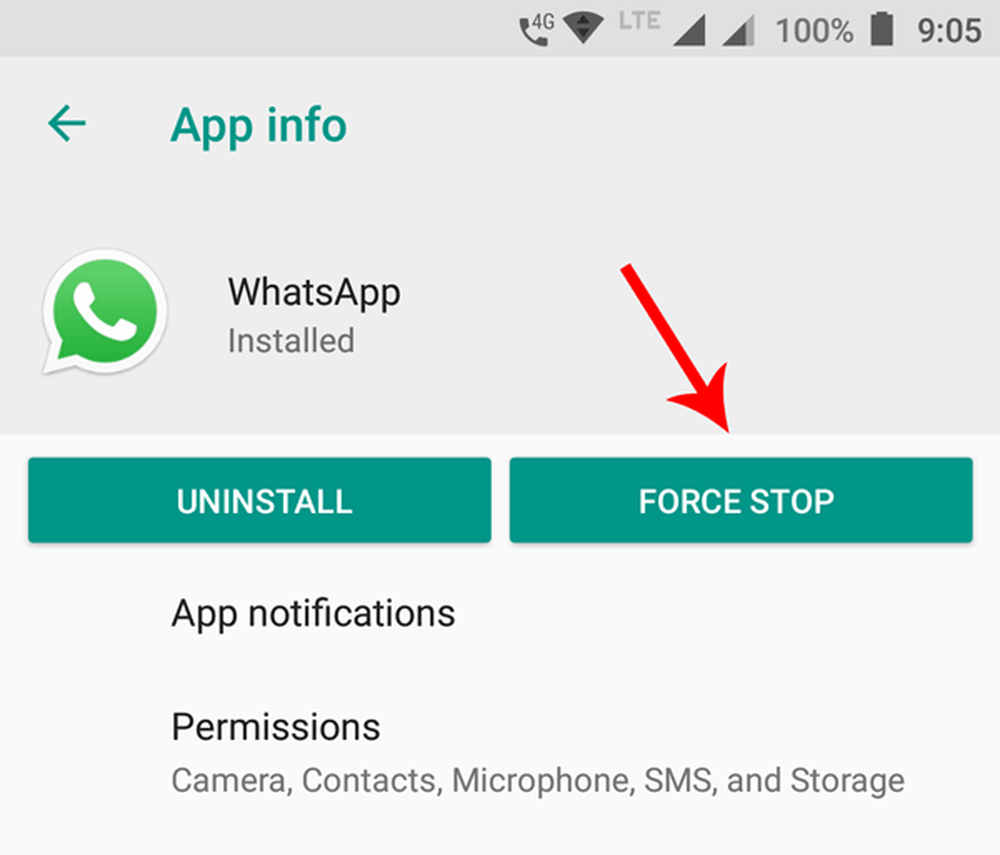
Fehler beim Kopieren einer Datei oder eines Ordners, ein nicht angegebener Fehler tritt auf, wenn Sie versuchen, den WhatsApp-Ordner von der SD-Karte / dem Telefonspeicher auf den PC zu kopieren. Der WhatsApp-Ordner enthält einige Unterordner wie .Shared, .trash, Datenbanken, Medien usw. Alle diese Ordner werden mit der WhatsApp-App auf Ihrem Mobiltelefon synchronisiert. Wenn die WhatsApp ausgeführt wird und Sie versuchen, die synchronisierten Ordner zu ändern, wird diese Fehlermeldung angezeigt. In diesem Fall müssen Sie Erzwinge Stop WhatsApp und dann Ordner kopieren. Öffnen Sie auf Ihrem Android-Handy Einstellungen> Apps & Benachrichtigungen> App-Info. Hier finden Sie alle auf Ihrem Handy installierten Apps. Finden Sie WhatsApp heraus und tippen Sie auf die Schaltfläche FORCE STOP. Schließen Sie dann das Telefon an und kopieren Sie den Ordner. Dieser Pfad ist für Android-Oreo-Benutzer gedacht. Einen ähnlichen Pfad finden Sie jedoch auch in anderen Versionen.
4] Stoppen Sie den Dateimanager auf Ihrem Handy
Wenn Sie einen Fremdanbieter-Dateimanager auf Ihrem Mobiltelefon installieren, werden alle Dateien und Ordner synchronisiert. Wenn Sie versuchen, eine Datei / einen Ordner zu kopieren, nachdem Sie das Gerät über ein USB-Kabel angeschlossen haben, verwendet der Dateimanager dieselbe Datei / denselben Ordner und zeigt daher eine solche Fehlermeldung an. Daher müssen Sie zuerst den Dateimanager eines Drittanbieters anhalten und dann Dateien vom Telefon zum PC übertragen.
Ich hoffe, Sie finden diese Tipps hilfreich.



